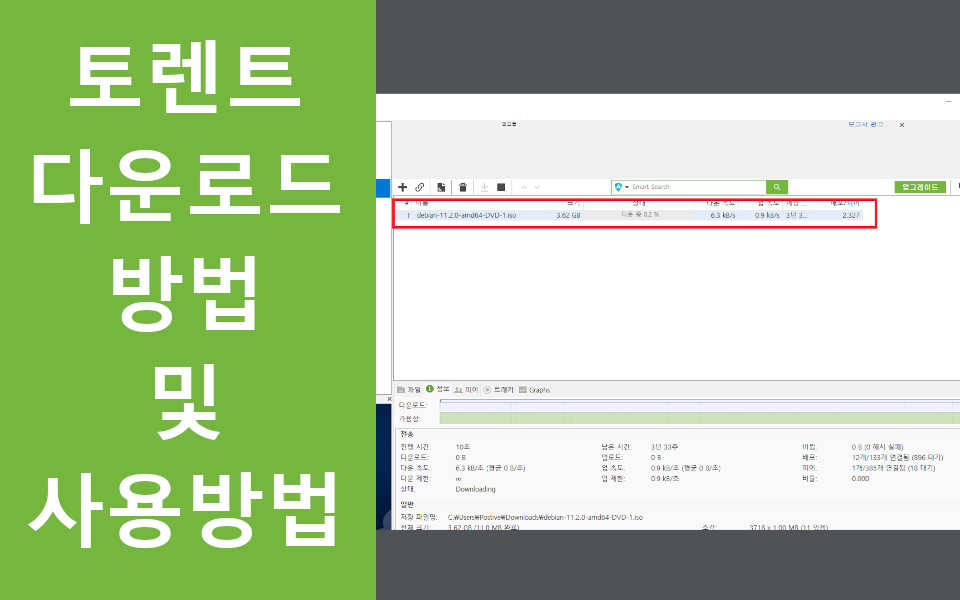오늘은 토렌트 다운로드 방법과 사용 방법에 대해 알아보려고 합니다. 다들 토렌트 사용해신 경험이 있으실 겁니다. 사용자 간에 파일 공유를 쉽게 만들어주는 프로그램으로 원본 파일이 없어져도 다운로드된 파일을 가지고 있는 사람이 있다면 다운로드할 수 있다는 장점이 있죠. 또 같은 파일을 다운로드 하신 분들이 많을수록 다운로드 속도가 빨라진다는 장점이 있습니다. 단점이라면 다운로드 받은 사람들이 다운로드 받은 파일과 토렌트 서버의 연결을 해제하면 풀이 작아지고 풀이 작아지면 다운로드 속도가 준다는 점이겠죠.
토렌트를 사용하기 위해서는 전용 다운로드 프로그램이 필요합니다. 다운로드 프로그램이 없으면 토렌트 파일을 이용하여 다운로드 하는 것이 불가능하죠. 그래서 오늘은 토렌트 프로그램을 설치하여 파일을 다운로드 받는 토렌트 다운로드 방법에 대해 알아보려고 합니다.
토렌트 다운로드 프로그램 설치 방법
먼저 아래 링크로 uTorrent 사이트로 들어가줍시다.
µTorrent (uTorrent) Classic | 오리지널 토렌트 클라이언트
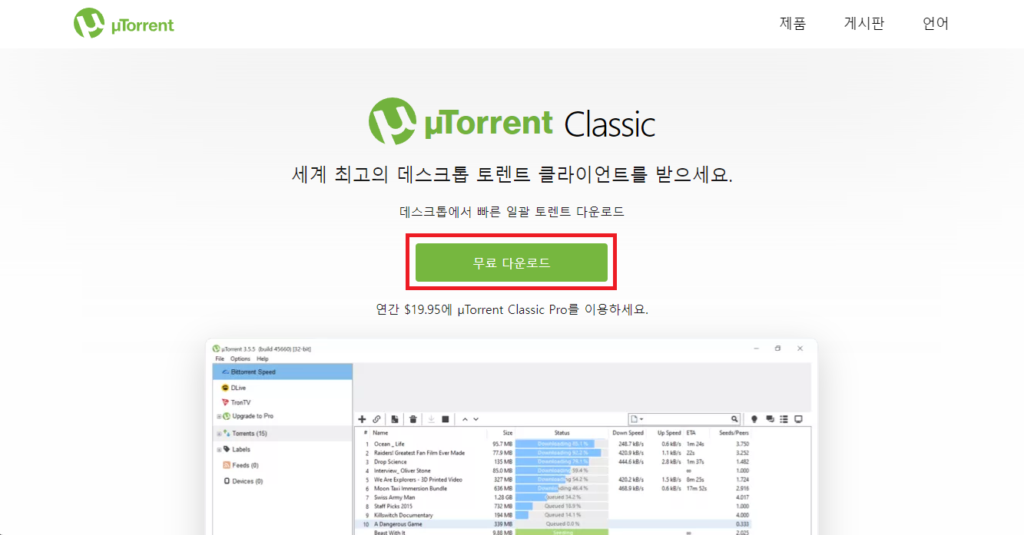
사이트에 들어가면 중앙에 “무료 다운로드” 라는 버튼이 보이실 겁니다 해당 버튼을 눌러주세요.
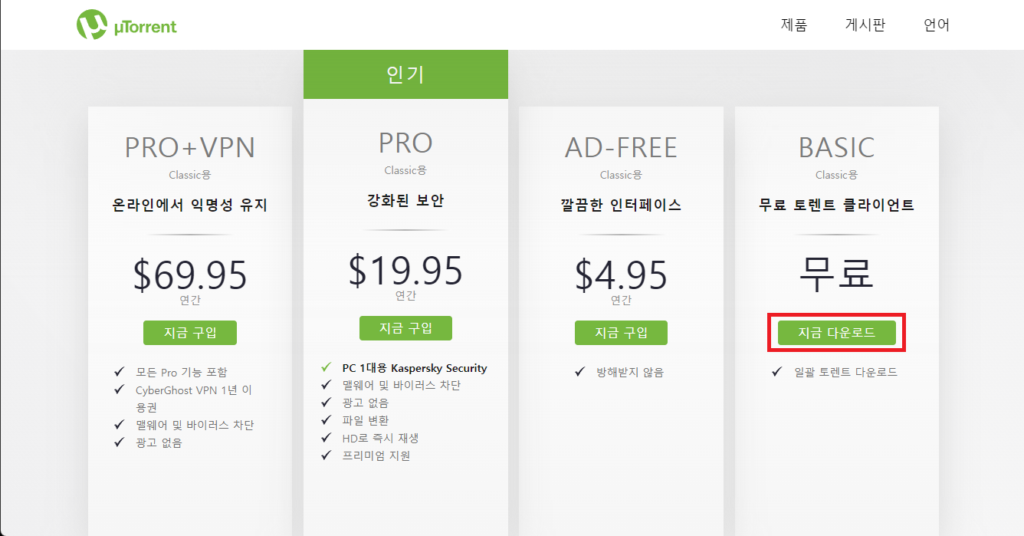
그러면 요금제가 표시되어 있는 페이지가 나옵니다. 이 페이지의 가장 오른쪽에 있는 “무료” 항목의 다운로드 버튼을 눌러주세요.
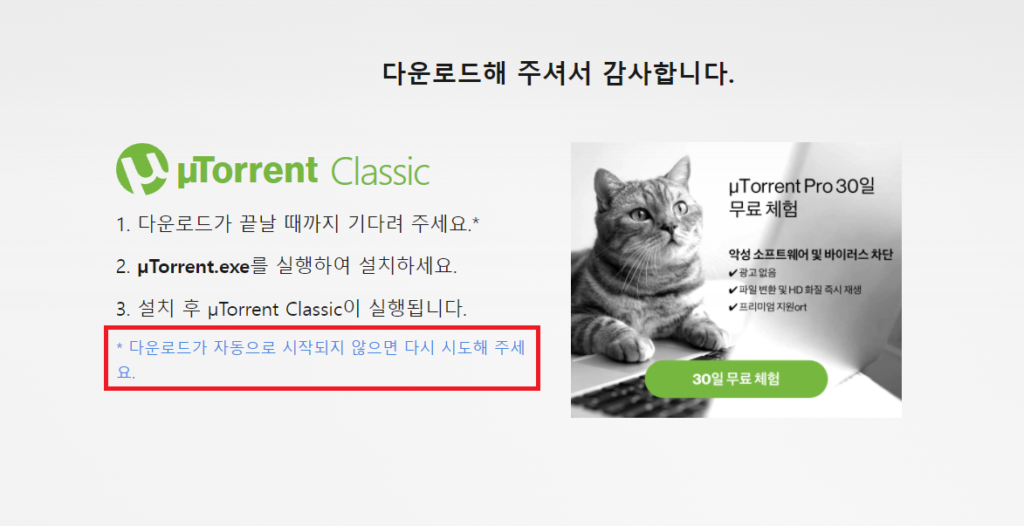
그러면 다운로드가 자동으로 시작되며 위와 같은 페이지로 이동되게 됩니다. 만약 다운로드가 되지 않으셨다면 사진의 붉은 박스로 표시되어 있는 부분을 클릭하여 다운로드 받아주세요.
크롬 등에서는 보안 경고가 나타날 수 있습니다. 받으셔도 괜찮은 파일이니 허용을 눌러 다운로드 하시면 됩니다.
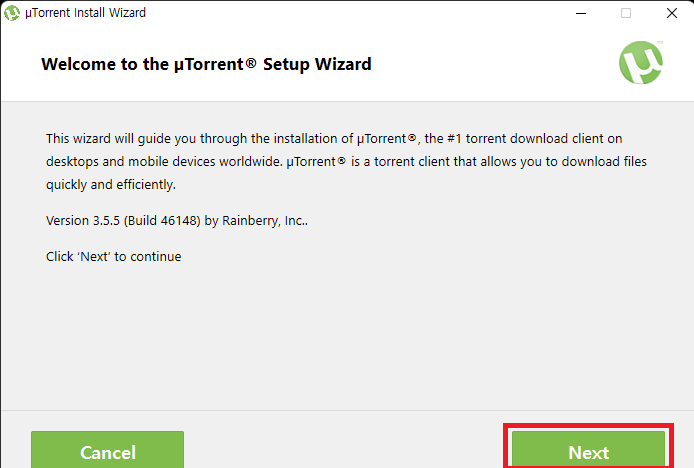
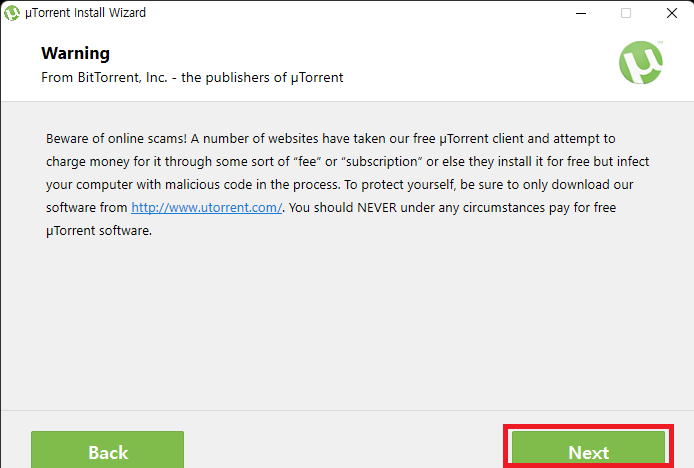
파일을 실행하면 위와 같은 창이 나타납니다. 우측 하단의 “Next” 버튼을 눌러줍니다. 그 다음 창에서도 “Next” 버튼을 눌러 넘어가줍니다.
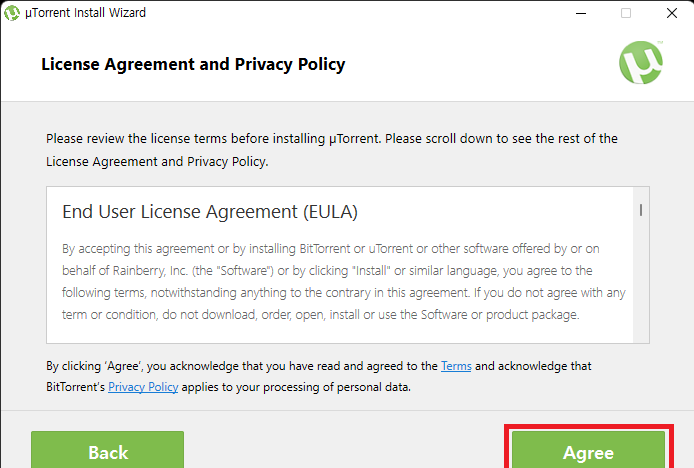
다음으로 약관이 나오는데 우측 하단의 “Agree”를 눌러 동의해줍니다.
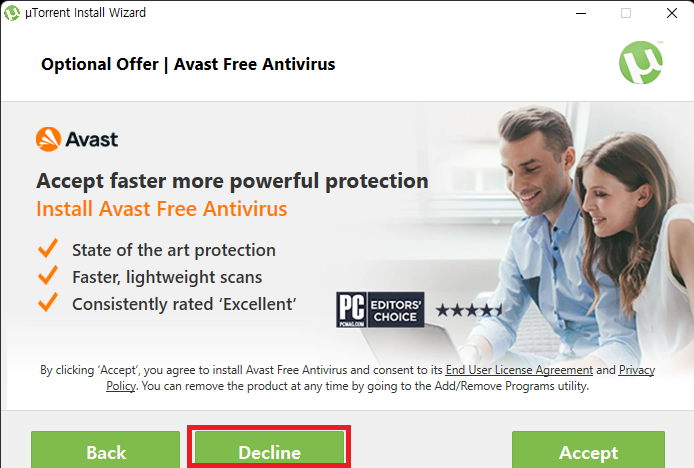
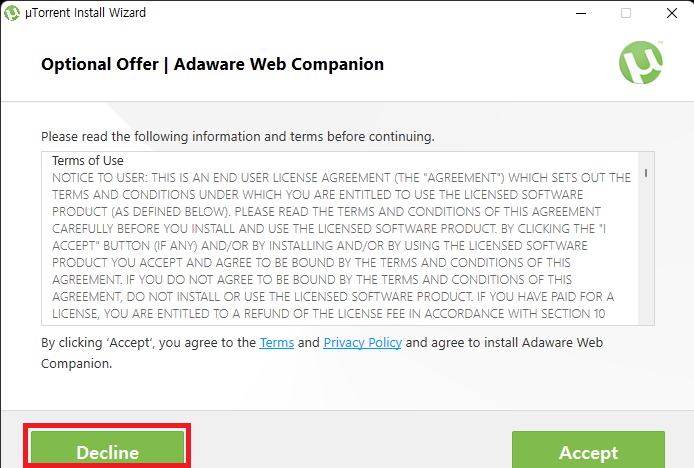
이후 추가 프로그램을 설치할지 물어보는 창이 두 번 나타납니다. 이 페이지의 경우 중앙에 “Decline” 버튼을 눌러 거부해줍니다. 두번째 창에서는 좌측의 “Decline” 버튼을 눌러줍니다.
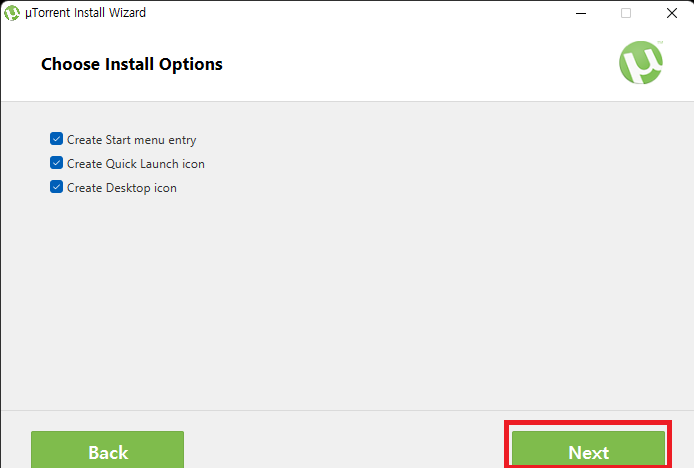
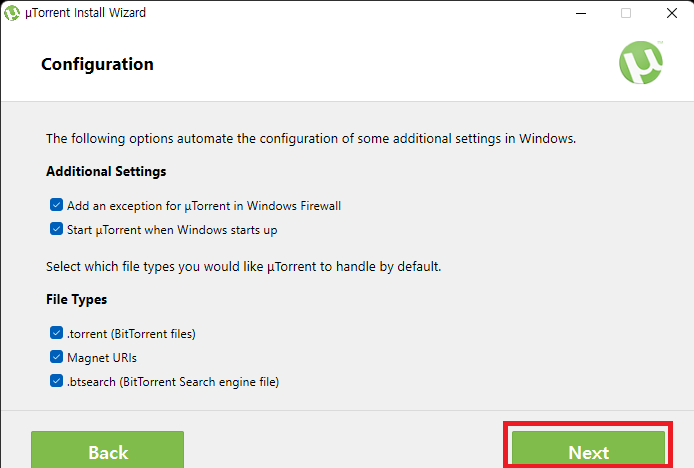
이후 설치 옵션 등을 설정해준 뒤 “Next”를 눌러 주시면 설치가 완료됩니다.
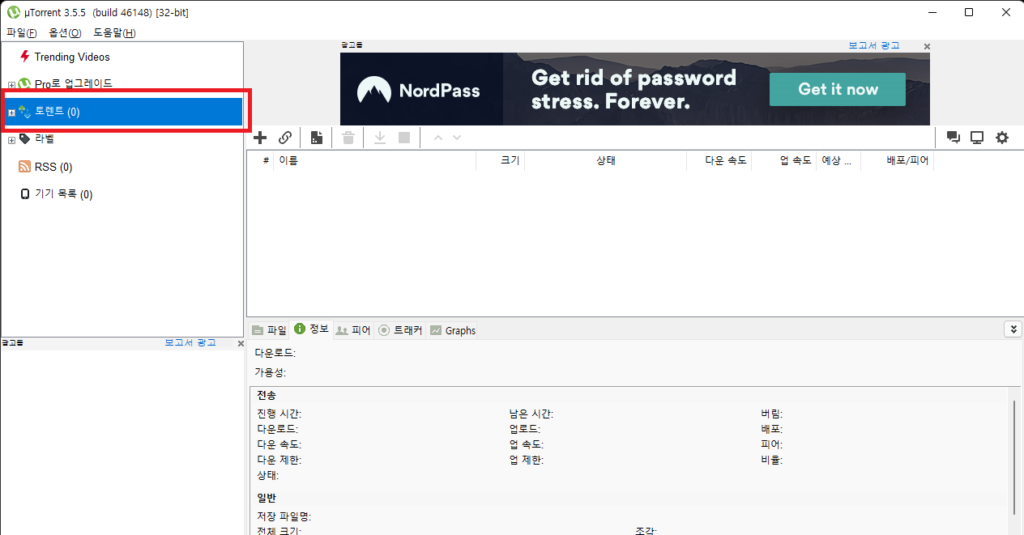
토렌트 프로그램을 실행해보시면 좌측에 “토렌트” 탭이 있습니다. 해당 탭에서 토렌트 다운로드 파일을 추가하거나 다운로드 중이거나 완료된 토렌트들을 확인하실 수 있습니다.
토렌트 다운로드 방법
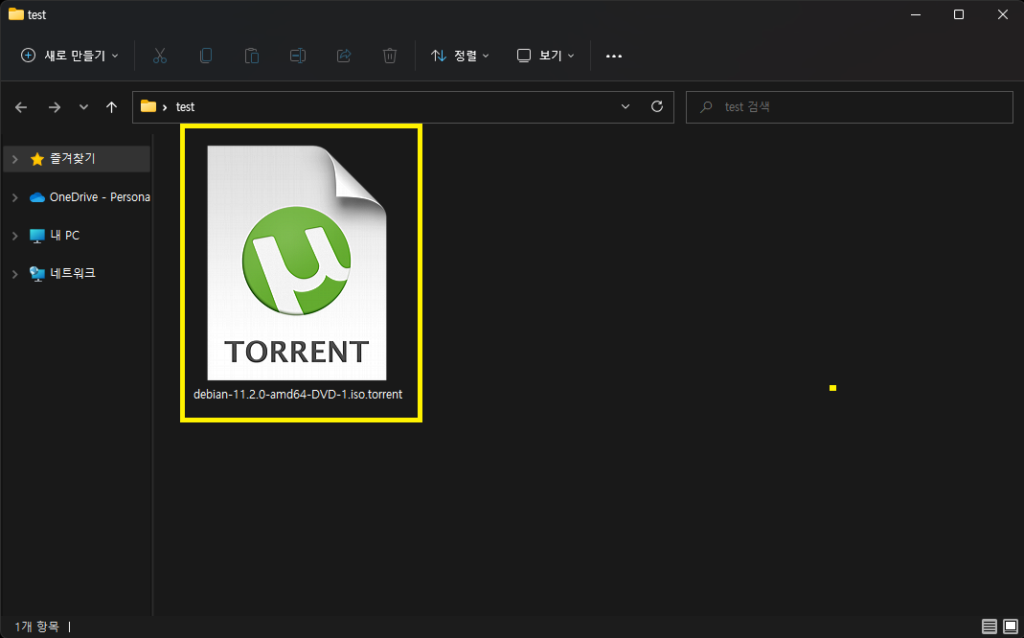
프로그램이 제대로 설치되었다면 토렌트 파일의 아이콘이 위와 같이 변경되셨을 겁니다. 이 상태에서 토렌트 파일을 두 번 연속으로 클릭하시면 토렌트 프로그램에서 자동으로 열립니다.
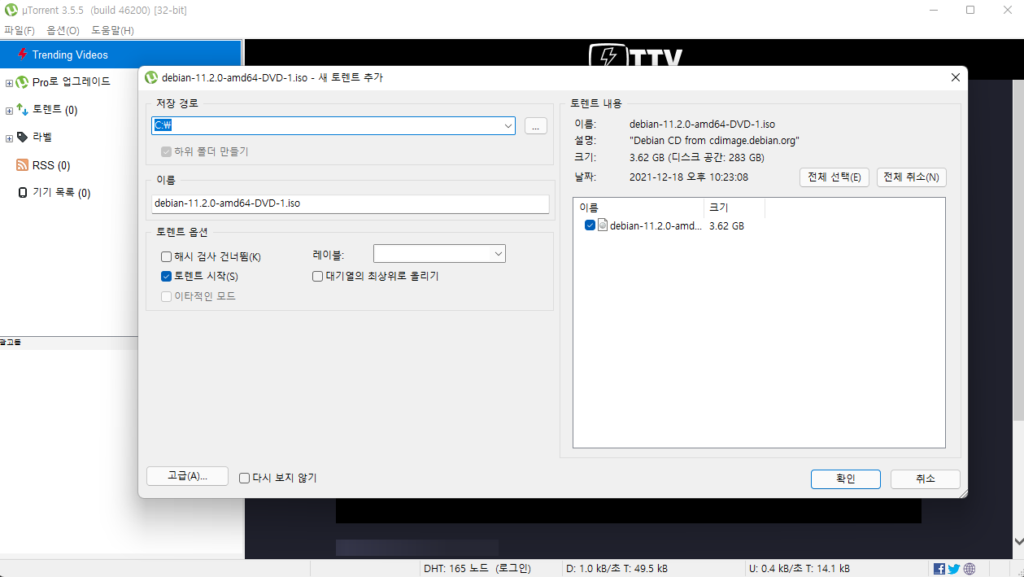
위 사진과 같이 “새 토렌트 추가” 창이 나타나는데 여기서 저장 경로와 다운로드 하실 파일을 선택하신 뒤 우측 하단의 “확인” 버튼을 누르시면 다운로드가 시작됩니다.
토렌트 프로그램에서 추가하는 방법
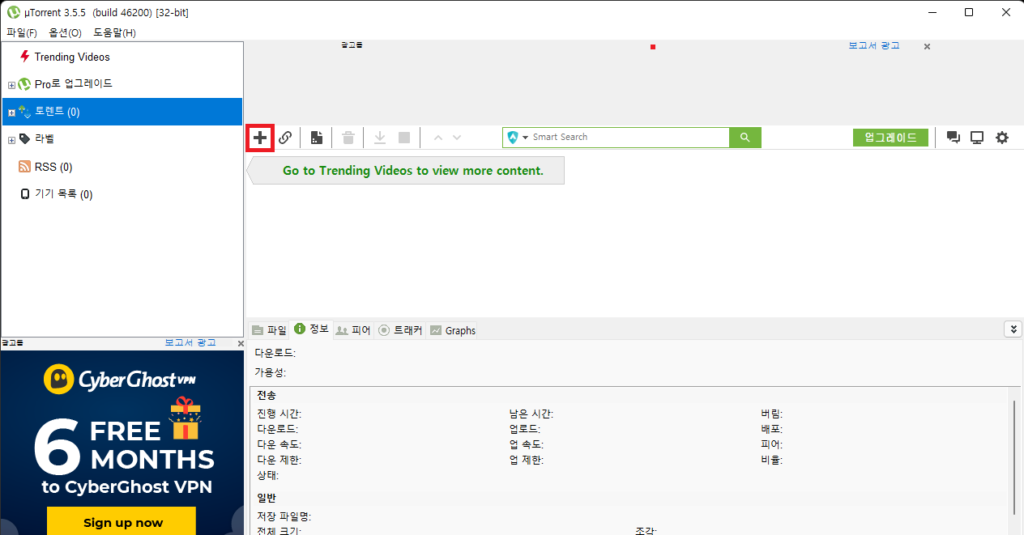
다른 방법으로 토렌트 프로그램 상에서 추가하는 방법이 있습니다. 상기한 토렌트 탭에서 좌측을 보시면 “+” 아이콘이 보이실 겁니다. 해당 아이콘을 클릭해주세요.
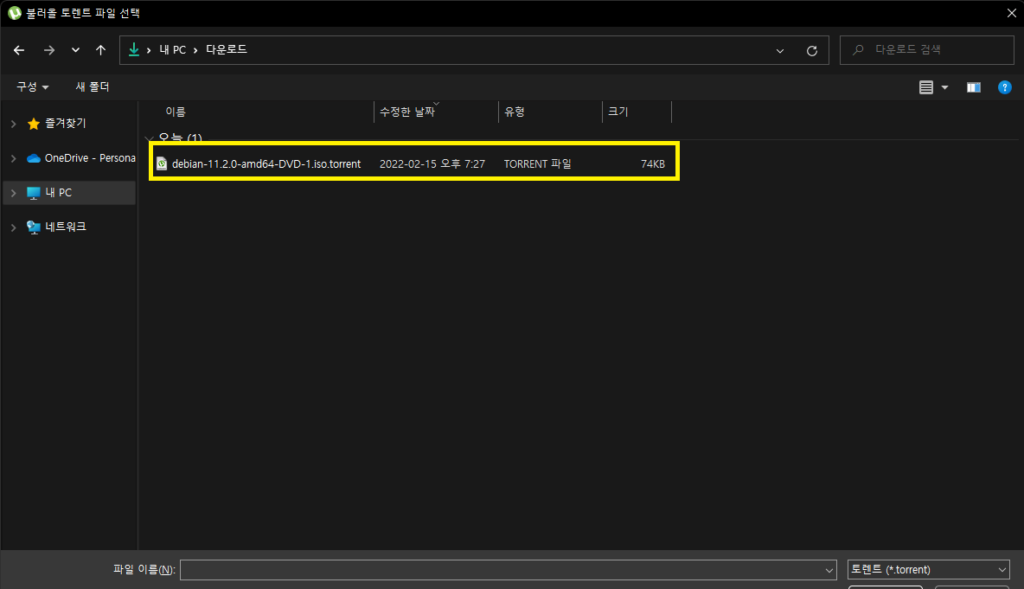
그러면 파일 탐색기가 열리는데 여기서 원하는 토렌트 파일을 선택해주시면 됩니다.
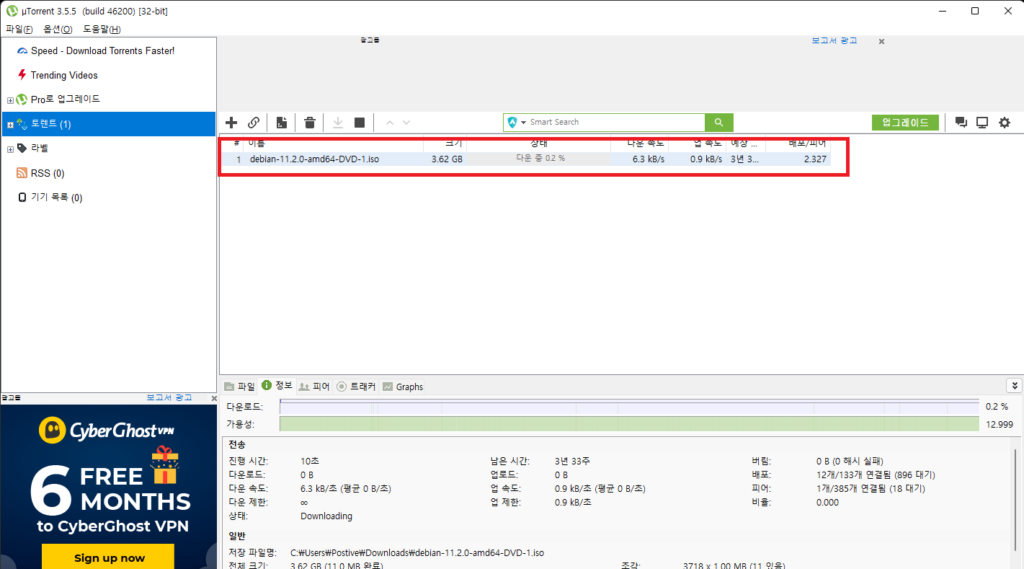
토렌트의 추가가 완료되면 위처럼 프로그램에서 다운로드 속도와 다운로드 퍼센트를 확인하실 수 있습니다.
이렇게 오늘은 토렌트 다운로드 방법 및 사용 방법에 대해 알아보았습니다. 파일 공유에서 많이 사용하는 방식이고 사용해보면 편리하기 때문에 이렇게 사용 방법에 대해 간단히 적어보았습니다. 그럼 이번 포스팅은 여기에서 마치도록 하겠습니다. 감사합니다.